华为手机怎么取消锁屏密码?
Hello!大家好,我是阿广,当我们使用华为手机的时候,如果设置了锁屏密码,这对手机的安全性是非常有帮助的。但是有了锁屏密码,之后在使用手机的时候需要先进行解锁,这无疑多了一道工序。那么如果想要取消华为手机的锁屏密码,此时该怎么操作呢?下面就跟大家分享一下华为手机取消锁屏密码的方法,希望能帮助到大家。(⊃‿⊂)

原料/工具
手机华为Mate 20 Pro
系统版本:9.0.0.201
方法/步骤
第1步
我们想要取消华为手机的碎屏密码,首先需要点击【设置】这个功能。
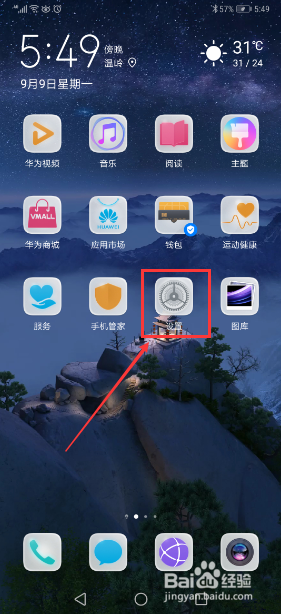
第2步
之后在【设置】页面找到【安全和隐私】功能后点击该功能。
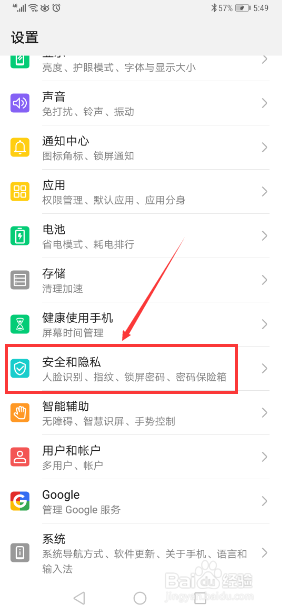
第3步
进入到【安全和隐私】页面后,接着再点击【锁屏密码】功能。
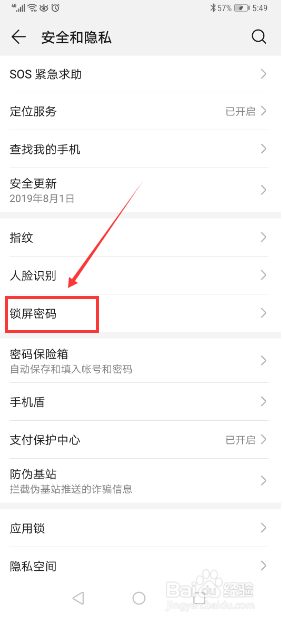
第4步
之后再在【锁屏密码】页面点击【关闭锁屏密码】功能。
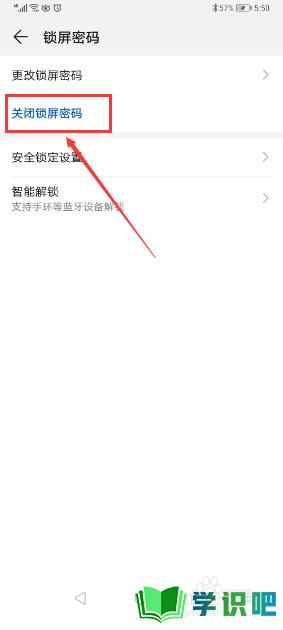
第5步
此时会在页面底部弹出【关闭锁屏密码】对话框,接着再点击该对话框中的【关闭】功能。
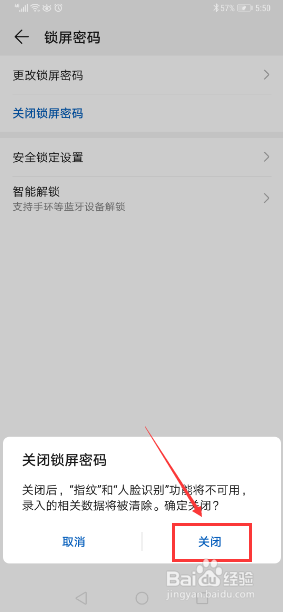
第6步
此时手机屏幕会弹出【输入锁屏密码】页面,最后再在此页面输入之前的锁屏密码,这样就能成功的关闭锁屏密码了。
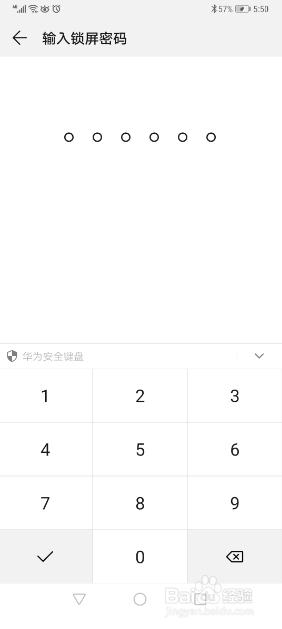
第7步
总结:
1、点击【设置】。
2、点击【安全和隐私】。
3、点击【锁屏密码】。
4、点击【关闭锁屏密码】。
5、点击底部对话框中的【关闭】。
6、准确输入之前的锁屏密码。

温馨提示
以上就是“华为手机怎么取消锁屏密码?”的全部内容了,小编已经全部分享给大家了,希望大家能学到新的知识!最后,小编希望以上分享的内容对大家有所帮助,如果觉得还不错就给小编点个赞吧!(⊃‿⊂)
